قرار دادن سیم کارت در گوشی هوشمندتان آسان است، اما اگر قبلاً این کار را نکرده باشید ممکن است کمی گیج کننده به نظر برسد. برای شروع، در اینجا توضیحی در مورد انواع مختلف سیم کارت به همراه دستورالعمل های گام به گام در مورد نحوه صحیح قرار دادن سیم کارت در اندروید یا آیفون ارائه شده است.
انواع مختلف سیم کارت
امروزه از سه اندازه اصلی سیم کارت استفاده می شود: سیم کارت نانو، سیم کارت میکرو، و سیم کارت استاندارد (برای گوشی های قدیمی). تنها تفاوت در اندازه حاشیه اطراف تراشه است که به سیم کارت اجازه می دهد تا در مدل های مختلف تلفن جا شود.
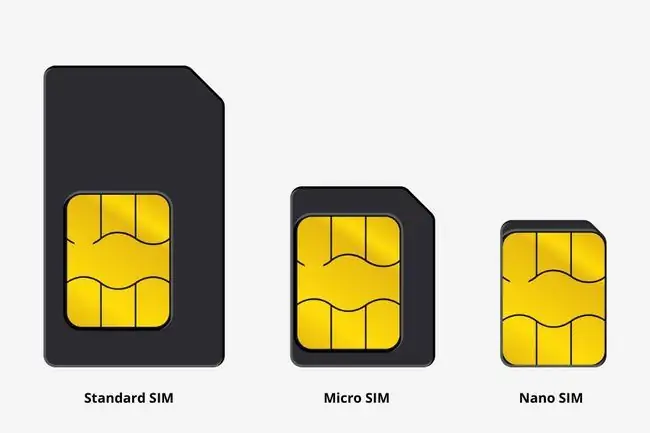
اندازه سیم کارتی که استفاده می کنید به برند و مدل گوشی هوشمند شما بستگی دارد. اکثر تلفنهای هوشمند مدرن از سیمکارت نانو یا میکرو استفاده میکنند و برخی از تلفنهای قدیمیتر از سیمکارت استاندارد استفاده میکنند.
- سیم کارت نانو: iPhone 5/5C/5S و بالاتر، Google Pixel/Nexus، و Galaxy S7/Note8 و جدیدتر.
- سیمکارت میکرو: iPhone 4/4S، گوشیهای قدیمیتر نوکیا، الجی، هواوی، و موتورولا، و سری Samsung Galaxy J.
- سیم کارت استاندارد: بیشتر در تلفن های قدیمی مانند iPhone 3GS یا Samsung Galaxy Ace یافت می شود.
برای اطلاعات بیشتر در مورد مدل های تلفن و سیم کارت، این لیست را از whistleOut ببینید.
انتخاب اندازه سیم کارت صحیح
اگر یک سرویس تلفن همراه جدید سفارش می دهید، سیم کارت شما به یک کارت پلاستیکی بزرگتر متصل می شود. فقط تراشه اندازه مناسب را از کارت بیرون بیاورید (اما تا زمانی که مطمئن نشدید به چه اندازه ای نیاز دارید، آن را بیرون نیاورید).

چگونه سیم کارت را در آیفون یا گوشی اندرویدی جدیدتر قرار دهیم
آیفون ها و تلفن های اندرویدی جدیدتر از یک سینی کوچک استفاده می کنند که می توانید سیم کارت خود را بردارید و وارد کنید. در آیفونها، این سینی را میتوانید در سمت راست تلفنتان پیدا کنید. در Android، آن را میتوان در سمت یا top دستگاه پیدا کرد.
- تلفن هوشمند خود را خاموش کنید.
-
با نگه داشتن جلوی تلفن رو به روی، سینی سیم کارت را در تلفن هوشمند خود پیدا کنید. سینی سیم کارت دارای یک سوراخ کوچک است که برای بیرون آوردن سینی استفاده می شود.

Image -
بعد، با قرار دادن یک ابزار حذف سیم کارت در سوراخ سینی سیم کارت، سینی را بیرون بیاورید. اگر ابزار حذف سیم کارت ندارید، میتوانید به جای آن از گیره کاغذ یا گیره استفاده کنید.

Image سینی های سیم کارتظریف هستند و به راحتی شکسته می شوند. سینی باید به راحتی بیرون بیاید، پس مجبورش نکنید. اگر در برداشتن سینی مشکل دارید یا گیر کرده است، برای پشتیبانی با سازنده تلفن تماس بگیرید.
-
حالا سینی سیم کارت را از آیفون بیرون بکشید. با بررسی جهت سوراخ، نحوه قرار گرفتن سینی سیم کارت در شکاف را یادداشت کنید.

Image -
این مرحله مهم است. سیم کارت خود را با آرم یا اندازه تراشه طلایی در سینی قرار دهید. توجه داشته باشید که سینی سیم کارت یک بریدگی کوچک در یکی از گوشه ها دارد و کارت فقط یک طرفه جا می شود.
در تلفن های هوشمند جدیدتر، سینی ممکن است بیش از یک اسلات داشته باشد (تصویر زیر را ببینید). اسلات کوچکتر برای سیم کارت نانو و اسلات بزرگتر برای کارت Micro SD (برای گسترش فضای ذخیره سازی داده) است.برخی از سینی ها حتی ممکن است دارای دو اسلات نانو سیم کارت برای دو شماره تلفن باشند. اگر فقط یک سیم کارت دارید، از شیار سیم 1 استفاده کنید.

Image -
در حالی که جلوی تلفن رو به شما باشد، سینی سیمکارت را دوباره به داخل گوشی فشار دهید. مطمئن شوید که سینی در همان موقعیتی است که وقتی آن را جدا کردید. هرگز سینی را به زور دوباره داخل نکنید.

Image - تلفن خود را دوباره روشن کنید. اکنون اطلاعات شرکت مخابراتی باید در صفحه نمایش خانه شما ظاهر شود. اگر با خدمات خود مشکلی دارید، برای راهنمایی با شرکت مخابراتی تماس بگیرید.
نحوه قرار دادن سیم کارت در تلفن های هوشمند اندرویدی قدیمی
در تلفنهای هوشمند اندرویدی قدیمیتر، محفظه سیمکارت در زیر باتری در پشت تلفن شما قرار دارد. برای قرار دادن سیم کارت، باید درب پشت تلفن و باتری خود را بردارید.
- تلفن خود را خاموش کنید و قاب پشتی آن را بردارید.
-
بعد، باتری را از پشت تلفن خود خارج کنید. برای اطلاعات بیشتر در مورد نحوه پیدا کردن و جدا کردن باتری، به دفترچه راهنمای تلفن خود مراجعه کنید.

Image -
پس از برداشتن باتری، محل اسلات سیم کارت خود را پیدا کنید. اگر یک سیم کارت قدیمی در آن وجود دارد، آن را با کشیدن آرام با نوک انگشت خود خارج کنید.

Image -
بعد، سیم کارت خود را با سمت نشانواره به سمت بالا به داخل شیار بکشید (بنابراین تراشه طلایی با مدارهای تلفن تماس پیدا کند). به دنبال تصویر کوچکی باشید که نشان میدهد چگونه گوشه بریدگی روی سیم کارت در شکاف قرار میگیرد.

Image بسته به مدل، ممکن است بیش از یک اسلات سیم کارت در تلفن خود داشته باشید، به عنوان مثال، سیم کارت 1 و سیم 2. اگر فقط یک سیم کارت را وارد می کنید، از شیار سیم کارت 1 استفاده کنید.
- هنگامی که سیمکارت را وارد کردید، باتری و درب پشت گوشی خود را تعویض کنید.
- اندروید خود را دوباره روشن کنید. اکنون اطلاعات شرکت مخابراتی باید در صفحه نمایش خانه شما ظاهر شود. اگر با خدمات خود مشکلی دارید، برای راهنمایی با شرکت مخابراتی تماس بگیرید.






